Spotify je jednou z nejvíce využívaných platforem pro poslech hudby online, která nabízí rozsáhlou sbírku skladeb. Přestože máte možnost vybírat z neomezeného množství hudby, někdy si můžete přát poslouchat jednu konkrétní skladbu opakovaně. Spotify vám umožňuje hudbu přehrávat ve smyčce, takže můžete poslouchat oblíbené kousky znovu a znovu, bez nutnosti manuálního ovládání.
Čtěte dále a dozvíte se, jak si můžete hudbu na Spotify opakovat na různých zařízeních.
Jak zapnout opakování skladeb na Spotify na iPhonu
Zde je návod, jak si pustit ve smyčce jednu skladbu, celé album nebo playlist při poslechu na iPhonu:
- Spusťte aplikaci Spotify.
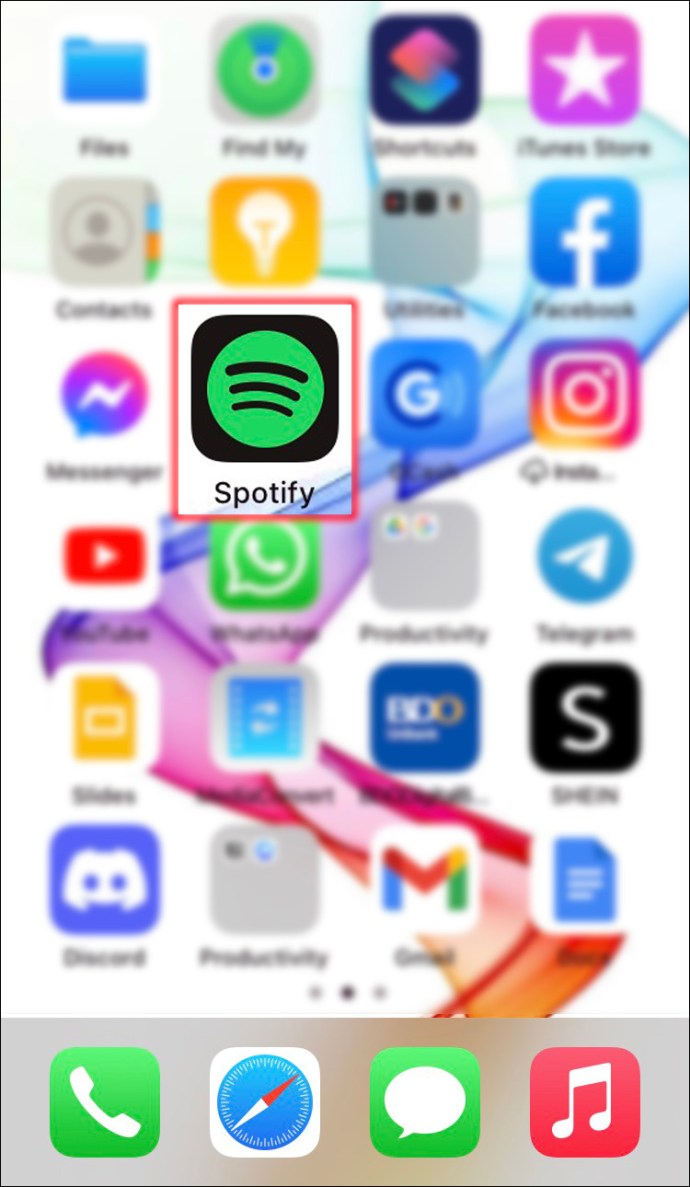
- Vyhledejte a začněte přehrávat skladbu, album nebo playlist, který si chcete opakovaně pustit.
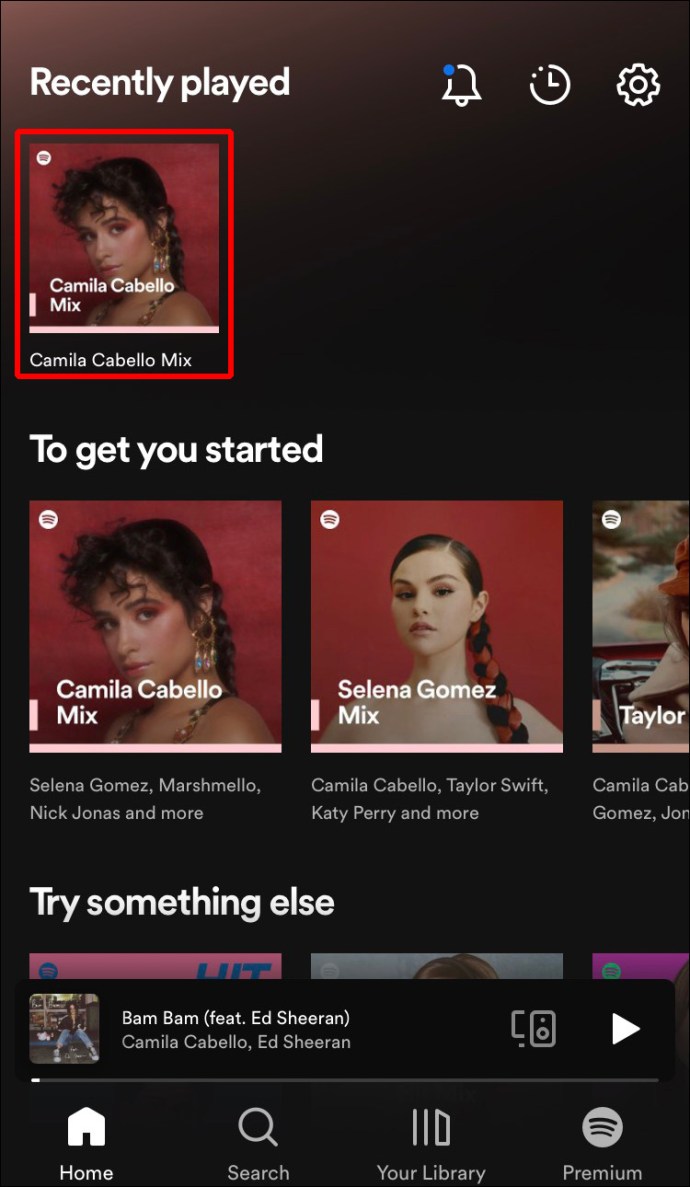
- Klikněte na lištu „Právě hraje“, čímž se zobrazí obal alba a ovládací prvky přehrávání, včetně opakování.
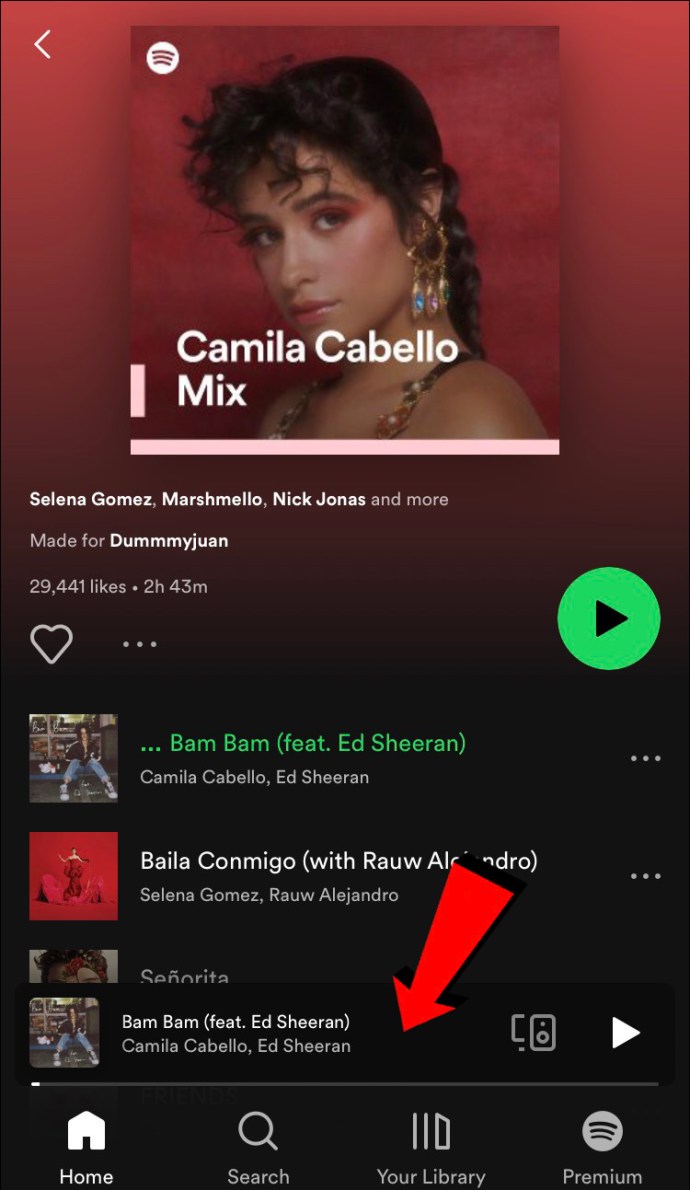
- Jedním kliknutím na ikonu „Opakovat“ spustíte smyčku pro přehrávání celého alba nebo playlistu. Ikona „Opakovat“ má tvar kruhu vytvořeného dvěma šipkami. Po aktivaci se ikona zbarví do zelena.
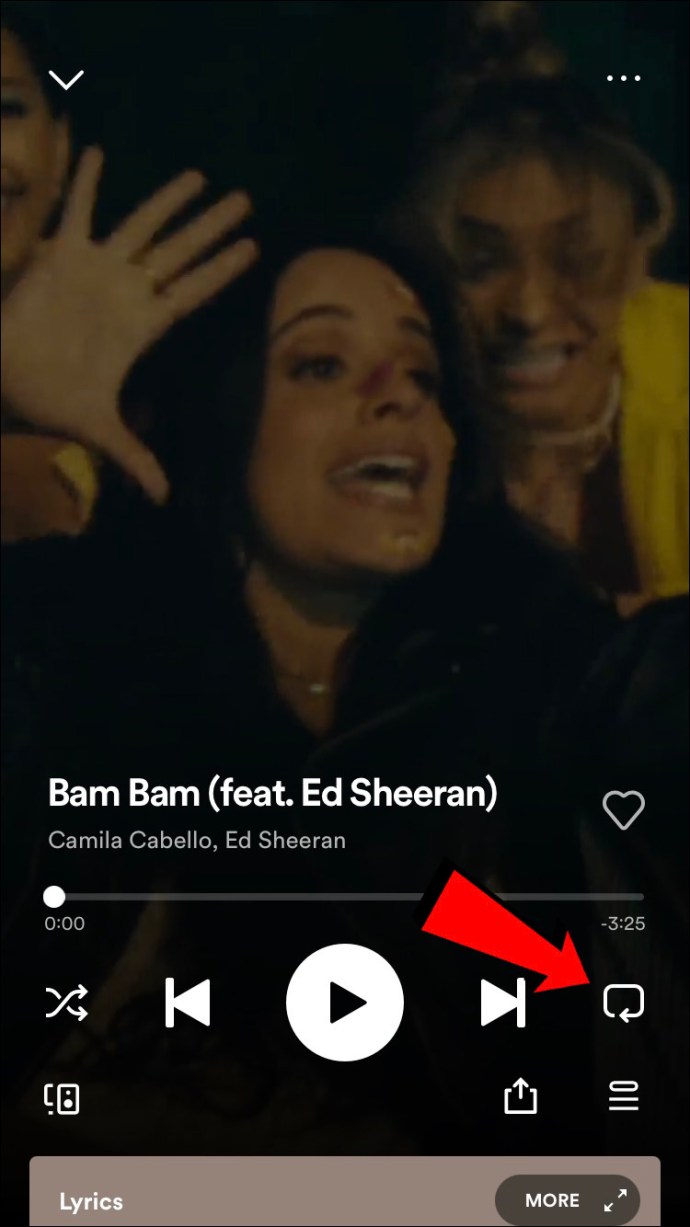
- Pro opakování konkrétní skladby, kterou právě posloucháte, klepněte dvakrát po sobě na ikonu „Opakovat“. Ikona zůstane zelená a v kruhu se objeví malá „1“.
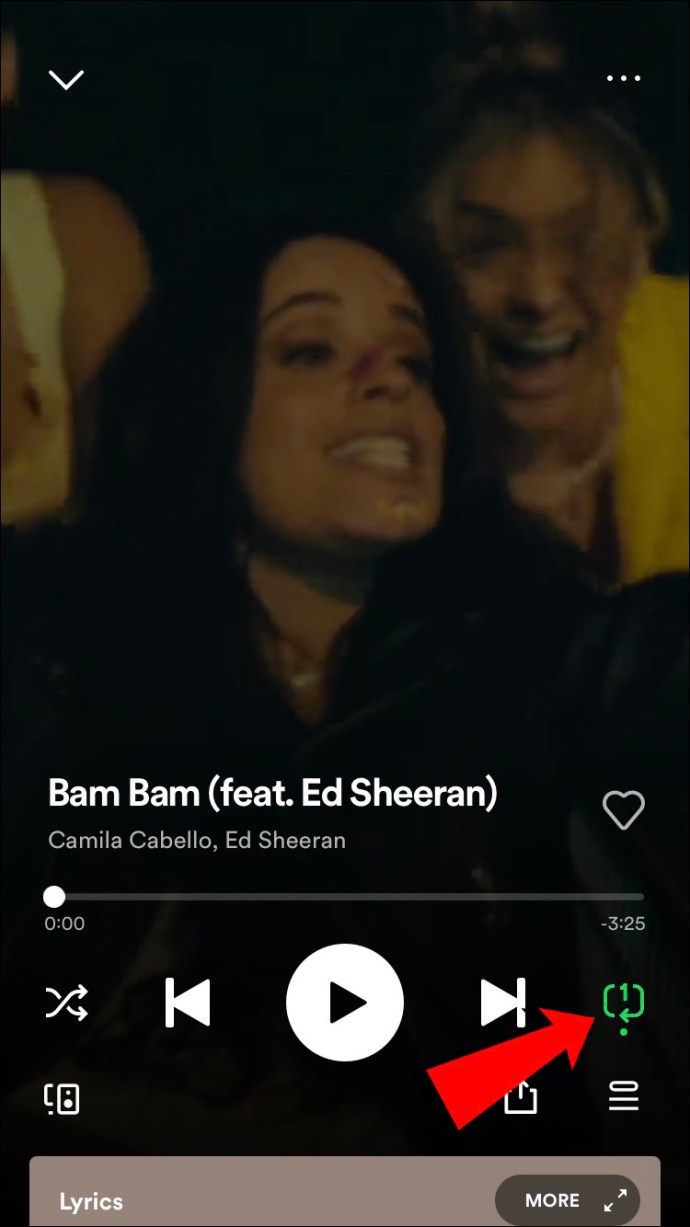
- Pro vypnutí smyčky opětovně klikněte na ikonu „Opakovat“.
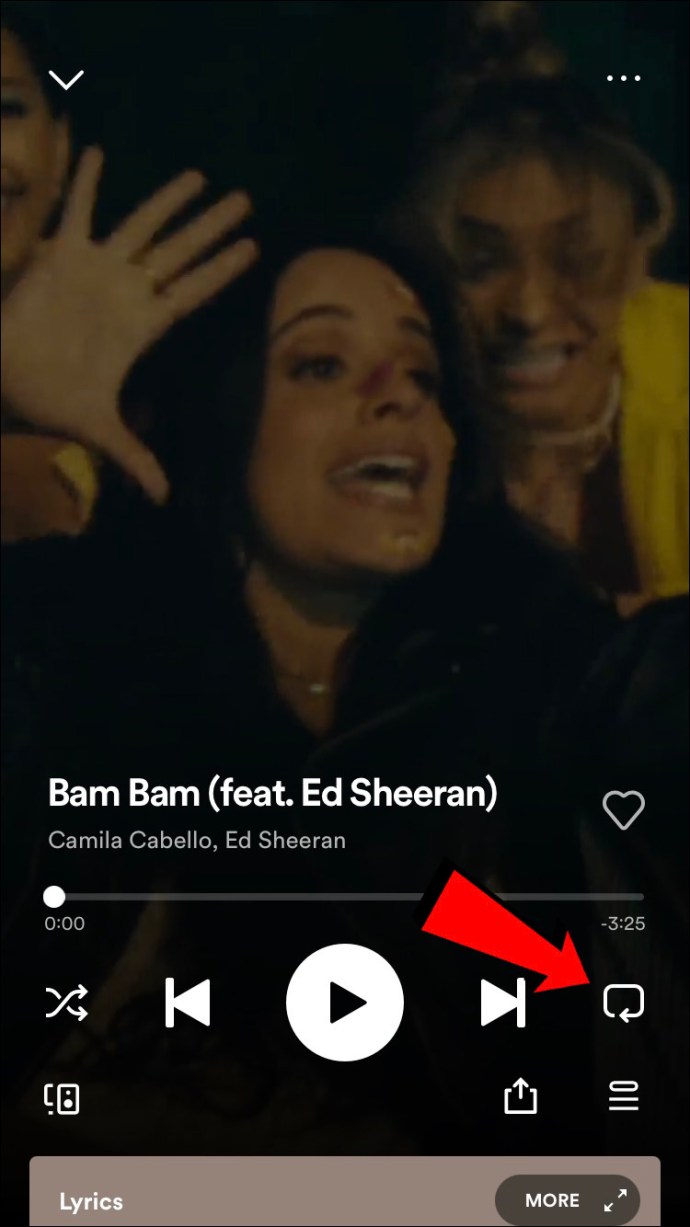
Jak zapnout opakování skladeb na Spotify na Androidu
Pro opakované přehrávání skladby, playlistu nebo alba na zařízení s Androidem postupujte podle následujících kroků:
- Spusťte aplikaci Spotify.
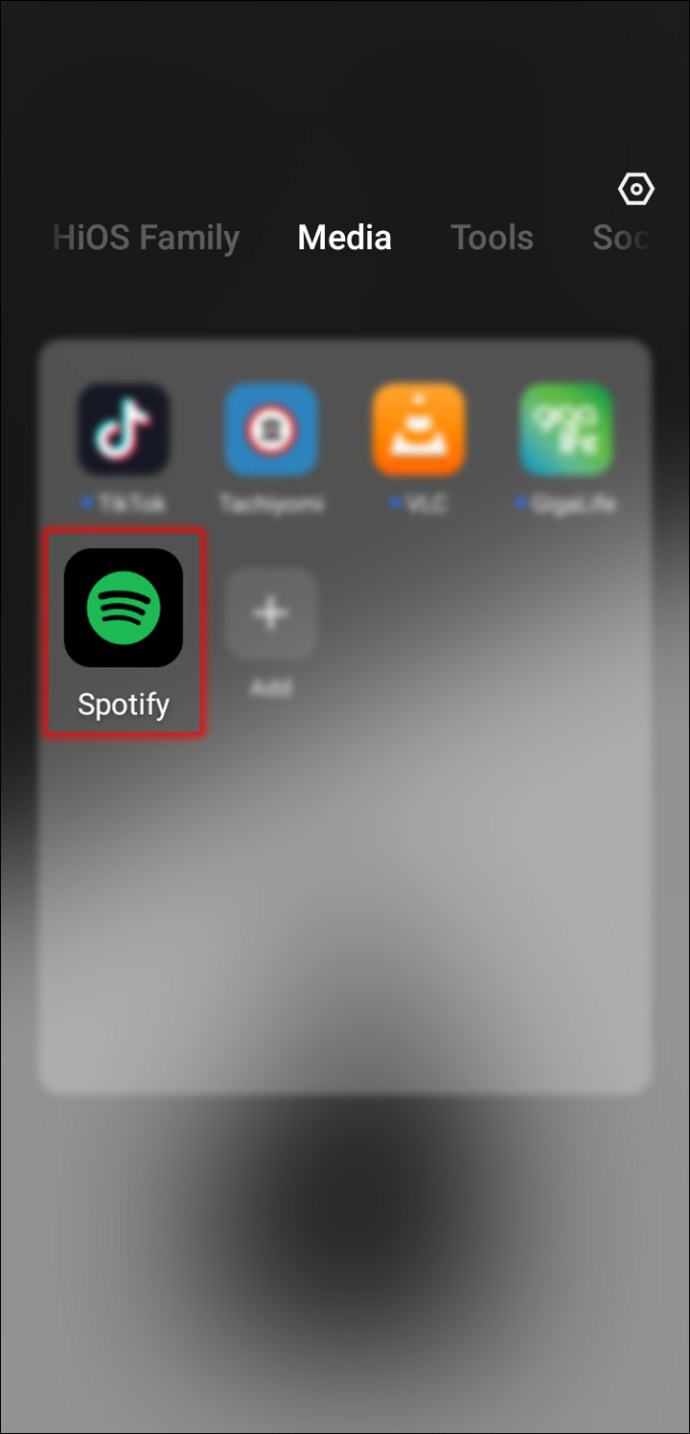
- Spusťte přehrávání skladby, alba nebo playlistu, který chcete poslouchat ve smyčce.
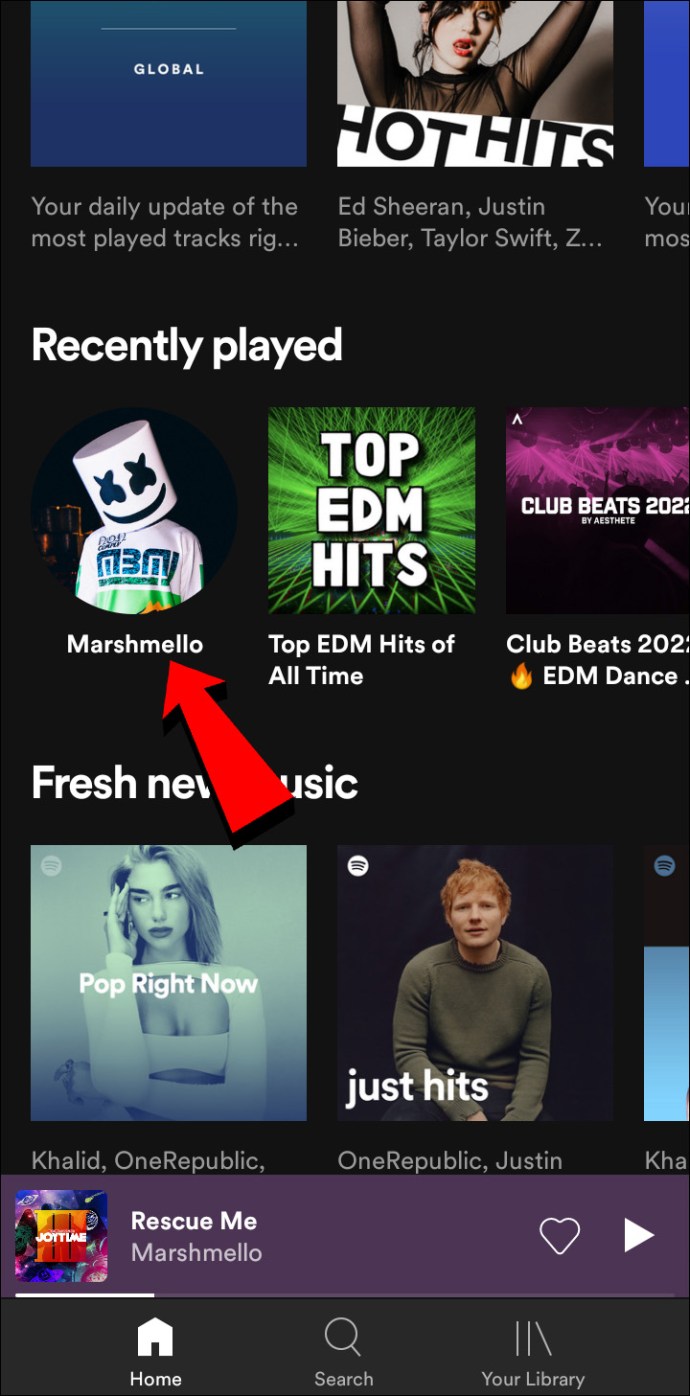
- Kliknutím na lištu „Právě hraje“ rozbalíte zobrazení obalu alba a ovládacích prvků.
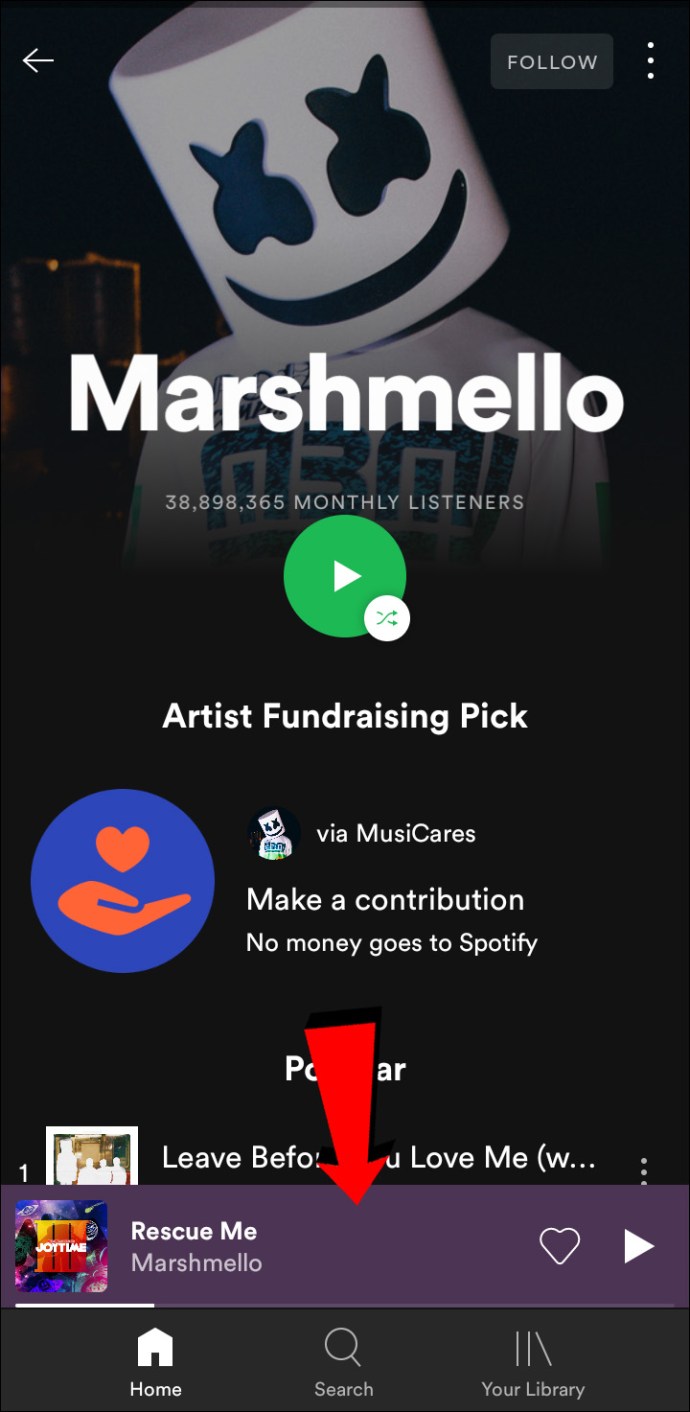
- Pro opakování alba nebo playlistu stiskněte ikonu „Opakovat“, která má tvar kruhu s dvěma šipkami. Po aktivaci se ikona zbarví do zelena.
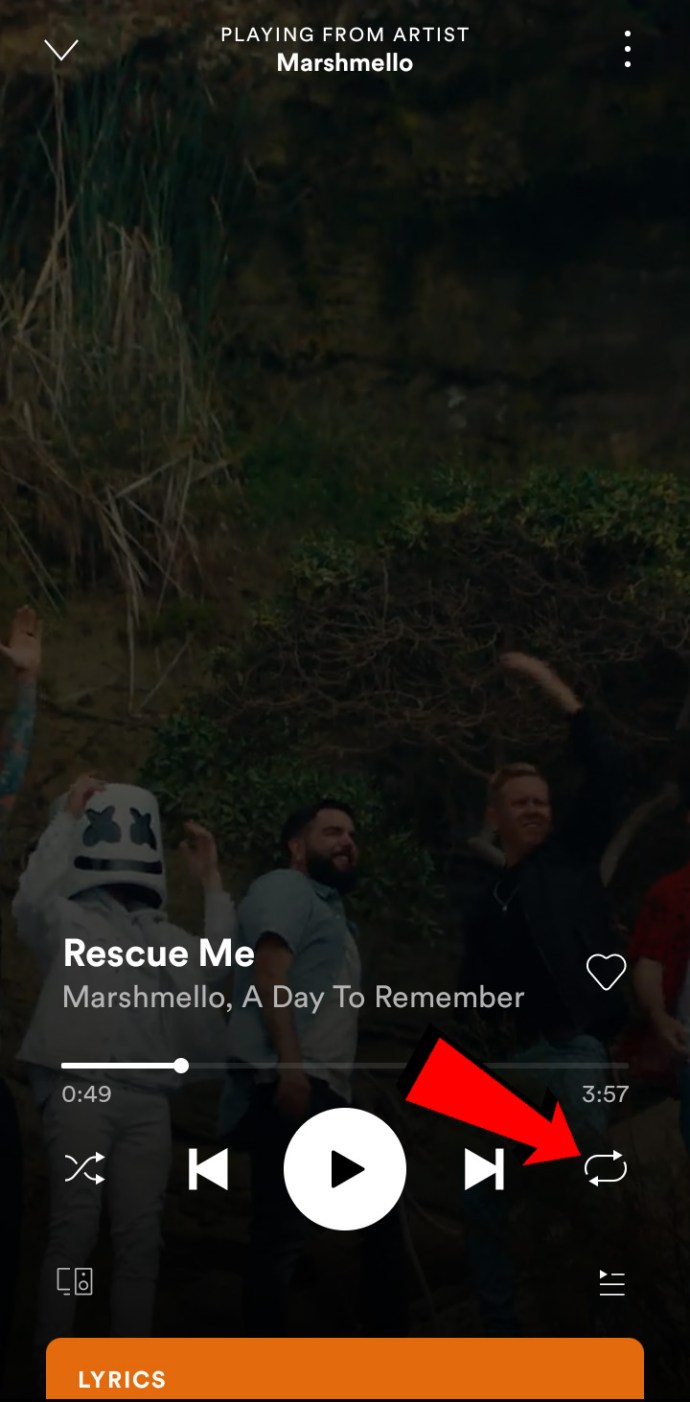
- Pro opakování pouze jedné aktuálně přehrávané skladby stiskněte ikonu „Opakovat“ dvakrát po sobě. Ikona zůstane zelená a v kruhu se objeví číslice „1“.
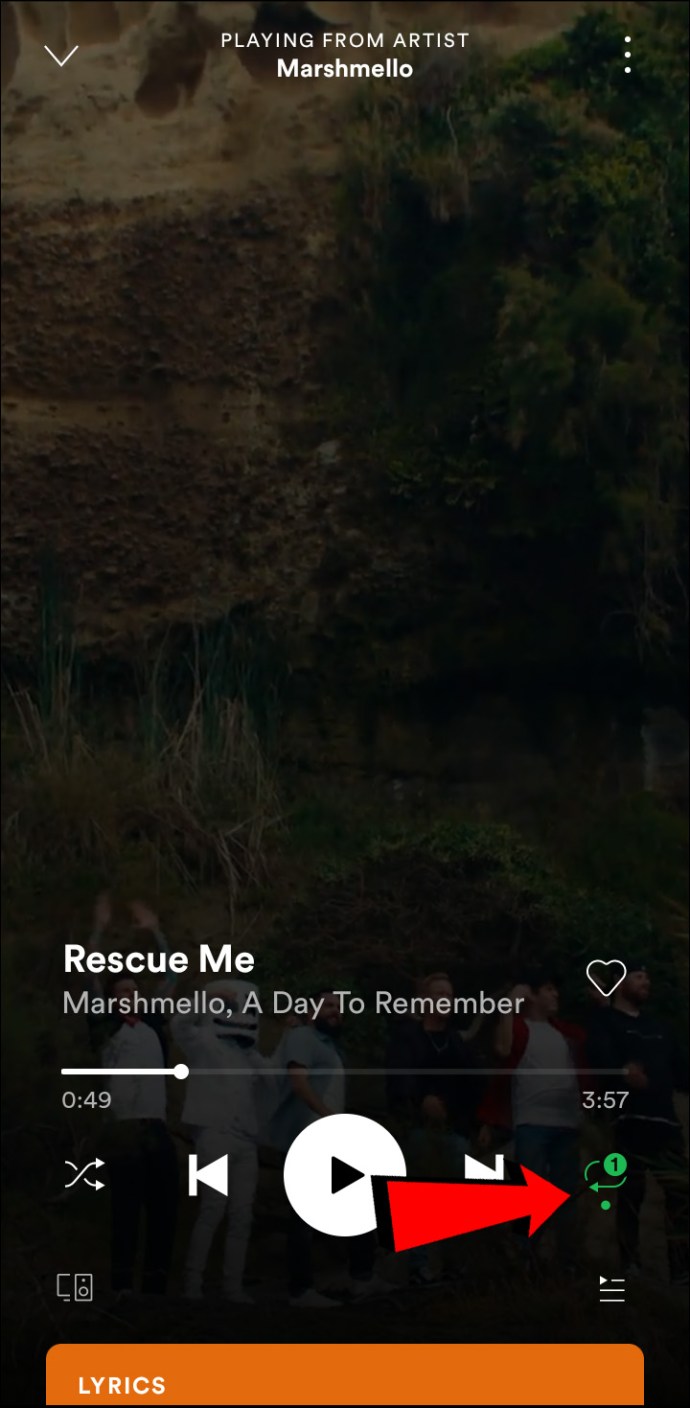
- Pro vypnutí opakování klikněte znovu na ikonu „Opakovat“.
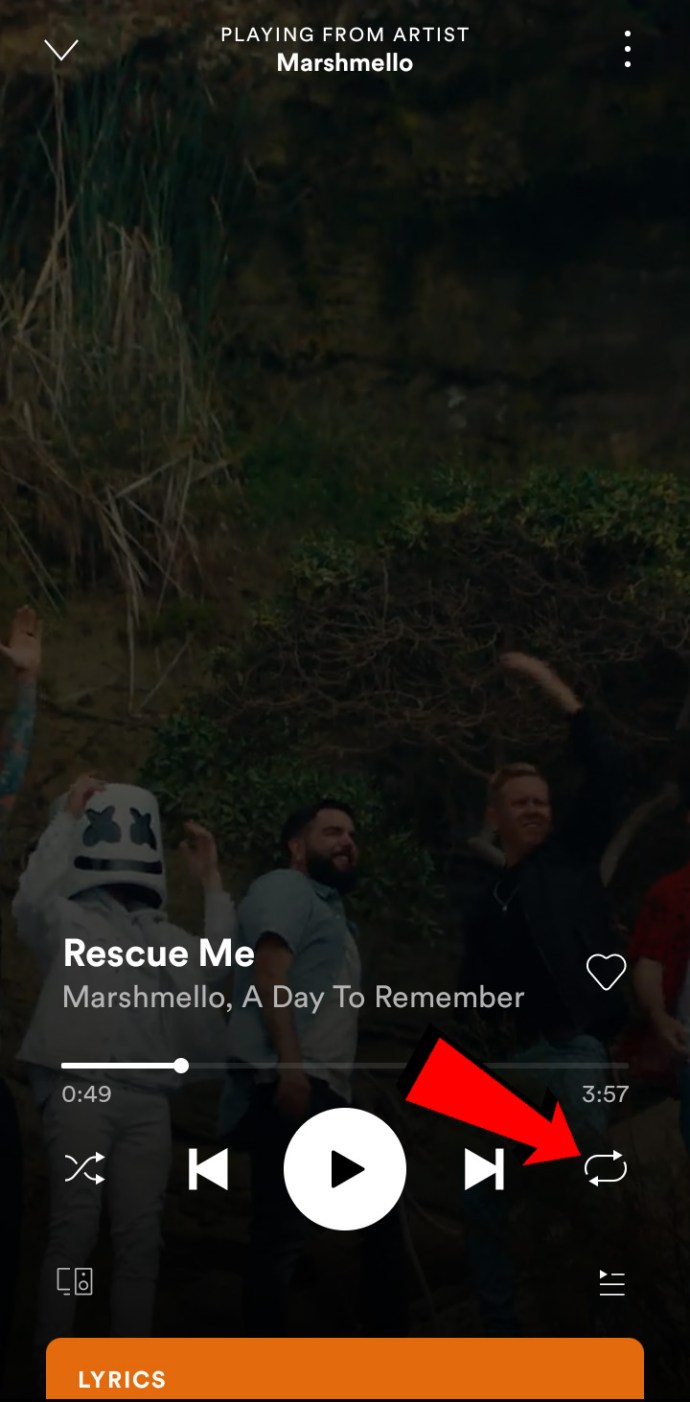
Jak zapnout opakování skladeb na Spotify na PC
Při poslechu Spotify na vašem počítači s Windows nebo Macu můžete skladby opakovat následujícím způsobem:
- Otevřete Spotify a začněte přehrávat skladbu, playlist nebo album, které chcete poslouchat opakovaně.
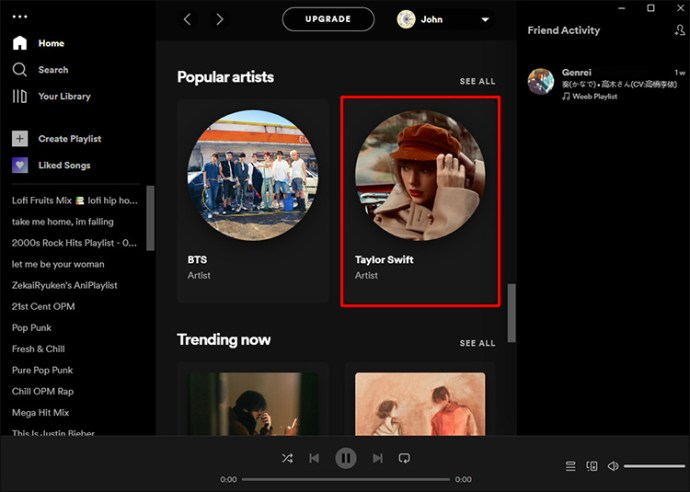
- Pro zopakování alba nebo playlistu klikněte jednou na ikonu „Opakovat“. Tato ikona se nachází vedle tlačítka pro rychlý posun vpřed a má tvar kruhu s dvěma šipkami. Po kliknutí se zbarví do zelena.
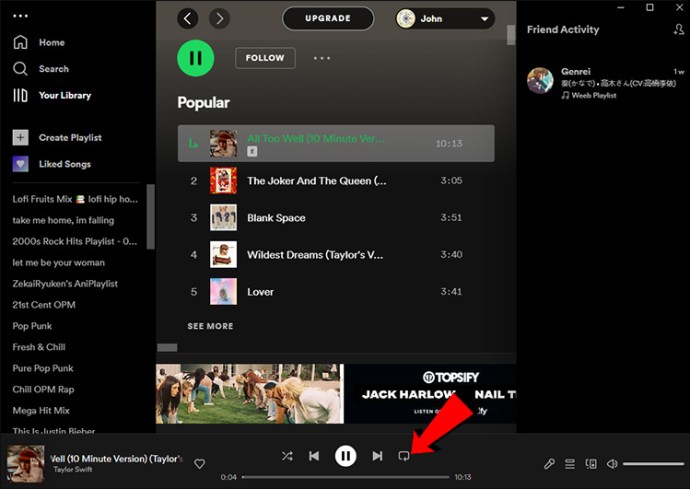
- Pro zopakování jedné aktuálně přehrávané skladby klikněte na ikonu „Opakovat“ ještě jednou. Tentokrát se na ikoně objeví malá číslice „1“.
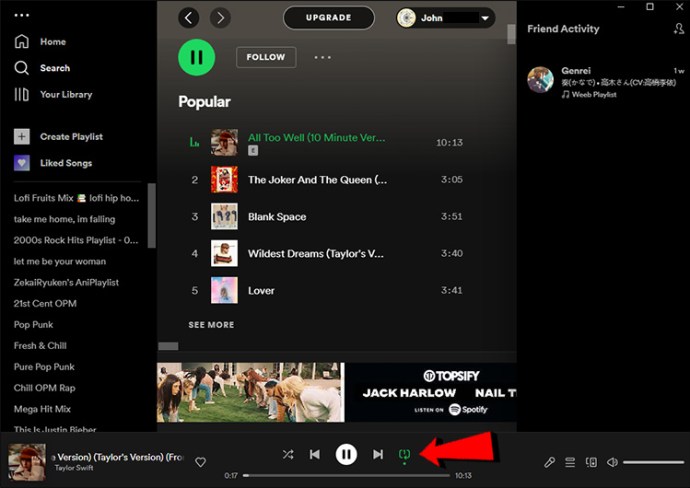
- Pro vypnutí smyčky opětovně klikněte na ikonu „Opakovat“.

Často kladené otázky
Jak zopakuji podcast na Spotify?
Spotify bohužel neumožňuje přehrávání podcastů ve smyčce. Pro obejití tohoto omezení můžete podcast přidat do fronty, aby se automaticky přehrál po dokončení.
Jak nastavit opakování skladby v webovém přehrávači Spotify?
Pro opakované přehrávání skladby v webovém přehrávači Spotify postupujte podle těchto kroků:
1. Otevřete open.spotify.com a najděte skladbu, playlist nebo album, které chcete poslouchat ve smyčce.
2. Klikněte jednou na ikonu „Opakovat“ pro opakování alba nebo playlistu. Ikona má tvar kruhu vytvořeného dvěma šipkami. Po kliknutí se ikona zbarví do zelena.
3. Dvakrát klikněte na ikonu „Opakovat“ pro opakování pouze jedné skladby. Na ikoně „Opakovat“ se objeví číslice „1“.
4. Pro ukončení opakování klikněte znovu na ikonu „Opakovat“.
Poslech hudby na Spotify bez dotyku
Spotify je streamovací aplikace, kterou si oblíbila spousta hudebních nadšenců. Jedním z důvodů její popularity je přístup k tisícům skladeb, playlistů a podcastů, kdykoli a z jakéhokoli zařízení. Spotify také usnadňuje opakovaný poslech oblíbených skladeb, aniž byste museli cokoliv manuálně ovládat. Aktivací funkce „Opakovat“ si můžete pouštět ve smyčce seznam skladeb, album nebo aktuální skladbu.
Co vás na Spotify baví nejvíce a co nejméně? Podělte se o své názory v komentářích níže.